笔记本电脑无线网络找不到怎么办?如何快速定位问题?
在高速便捷的数字时代,笔记本电脑已成为我们生活中不可或缺的工具之一。无论是工作、学习还是娱乐,网络连接都是我们经常会用到的功能。但在使用笔记本电脑的过程中,我们常常会遇到无线网络找不到的情况,这无疑会给我们的使用带来极大的不便。本文将为您提供一系列实用的解决方案,帮助您快速定位问题,并有效地恢复笔记本电脑的无线网络连接。
确认无线网络服务是否开启
在开始排查问题之前,首先要确认笔记本电脑的无线网络服务是否已经开启。不同笔记本品牌的开启方式可能略有不同,但大多数情况下,您可以通过以下步骤进行检查:
确认无线网络指示灯是否亮起。大多数笔记本在电脑的正面或侧面会有指示灯,以显示无线网络是否开启。
查看笔记本电脑的键盘上是否有专门的无线网络开关按钮或功能键组合(如Fn+某个功能键)。按下此组合键以开启无线网络功能。
在“设置”或“控制面板”中查找“网络和互联网”设置,确认无线网络是否被禁用。
如果以上方法都未能解决问题,您可以继续尝试文章中提供的其他步骤。
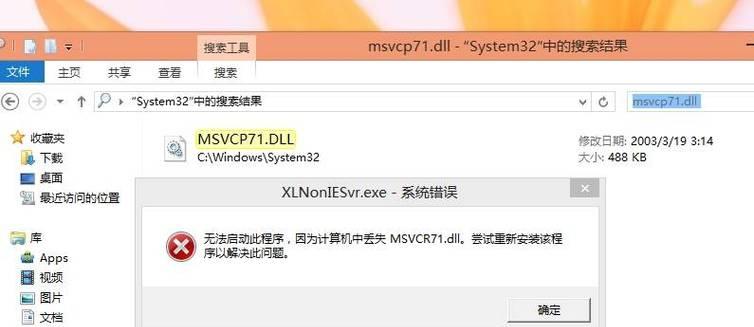
检查网络适配器驱动程序
网络适配器驱动程序是控制无线网络连接的关键软件。如果驱动程序出现问题或版本过旧,也可能导致无线网络找不到。请按照以下步骤操作:
打开“设备管理器”(可以在开始菜单搜索框中输入“设备管理器”来快速打开)。
展开“网络适配器”类别,找到无线网络适配器。
检查无线网卡驱动是否有黄色感叹号或红色叉号,这些都表明驱动可能存在问题。
右键点击无线网卡,选择“更新驱动程序软件”。Windows会自动搜索并安装驱动更新。
如果更新驱动程序不行,您也可以尝试卸载后重新安装驱动程序。

无线网络设置问题排查
有时无线网络找不到并非硬件或驱动问题,而是设置不当导致的。以下是一些排查步骤:
进入“网络和共享中心”,点击左侧的“更改适配器设置”。
查看无线网络适配器是否被禁用,如果是,则右键点击并选择“启用”。
检查“无线网络设置”,确认是否有特定的设置导致无法搜索到无线网络。
确保您的笔记本电脑处于无线路由器的信号范围内。

硬件故障排查
若上述步骤均无法解决问题,那么无线网卡可能出现了硬件故障。请按照以下步骤检查:
尝试连接其他路由器或无线网络,以判断问题是否由特定的网络环境引起。
如果可能,尝试在其他笔记本上使用您的无线网卡,看是否能正常工作。
联系笔记本的制造商客服支持,了解是否有可能是硬件缺陷及其解决方案。
额外检查:操作系统和软件问题
软件冲突或操作系统错误有时也会导致无线网络找不到。请按照以下步骤操作:
确认您的操作系统是否为最新版本,及时更新系统可以解决很多兼容性问题。
检查是否有安装安全软件或防火墙阻止了无线网络连接,并进行相应的调整。
考虑重启路由器和笔记本电脑,有时简单的重启可以解决临时的网络问题。
综合以上
通过上述多角度的排查和指导,相信您已经能够大致定位并解决笔记本电脑无线网络找不到的问题。如果问题依然存在,建议您联系专业技术支持进行进一步的诊断和修复。在无线网络的世界里,任何一个小问题都可能影响我们的使用体验,但只要我们掌握了正确的方法,就能迅速恢复网络连接,继续享受便捷的数字生活。
版权声明:本文内容由互联网用户自发贡献,该文观点仅代表作者本人。本站仅提供信息存储空间服务,不拥有所有权,不承担相关法律责任。如发现本站有涉嫌抄袭侵权/违法违规的内容, 请发送邮件至 3561739510@qq.com 举报,一经查实,本站将立刻删除。
- 上一篇: 如何与云服务器合作伙伴合作克服云迁移挑战?合作软件有哪些?
- 下一篇: PR预设导入步骤是什么?
- 站长推荐
-
-

Win10一键永久激活工具推荐(简单实用的工具助您永久激活Win10系统)
-

华为手机助手下架原因揭秘(华为手机助手被下架的原因及其影响分析)
-

随身WiFi亮红灯无法上网解决方法(教你轻松解决随身WiFi亮红灯无法连接网络问题)
-

2024年核显最强CPU排名揭晓(逐鹿高峰)
-

解决爱普生打印机重影问题的方法(快速排除爱普生打印机重影的困扰)
-

光芒燃气灶怎么维修?教你轻松解决常见问题
-

如何利用一键恢复功能轻松找回浏览器历史记录(省时又便捷)
-

红米手机解除禁止安装权限的方法(轻松掌握红米手机解禁安装权限的技巧)
-

小米MIUI系统的手电筒功能怎样开启?探索小米手机的手电筒功能
-

华为系列手机档次排列之辨析(挖掘华为系列手机的高、中、低档次特点)
-
- 热门tag
- 标签列表
- 友情链接




















